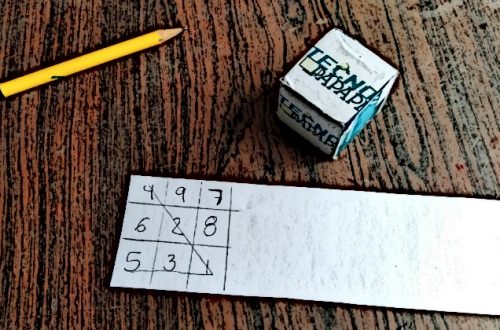5 herramientas perfectas para el respaldo de datos
El respaldo de datos es una práctica a la que muchos no damos la importancia suficiente.
En la era digital, la mayor parte del “papeleo” diario se lleva en una computadora, pagar facturas y servicios, tramitar documentos de identidad y más, Por lo que tenemos guardadas en la computadora copias digitales de decenas de documentos indispensables en nuestra vida diaria.
Por otra parte, existen muchísimas situaciones inesperadas que podrían causar pérdida de datos, como falla repentina del disco duro, robo o pérdida del computador, un ataque de Ransomeware o software malintencionado o borrado accidental.
Para cuidarte de cualquiera de estos riesgos, te presento cinco herramientas perfectas para el respaldo de datos.
EaseUs Todo Backup, la más famosa
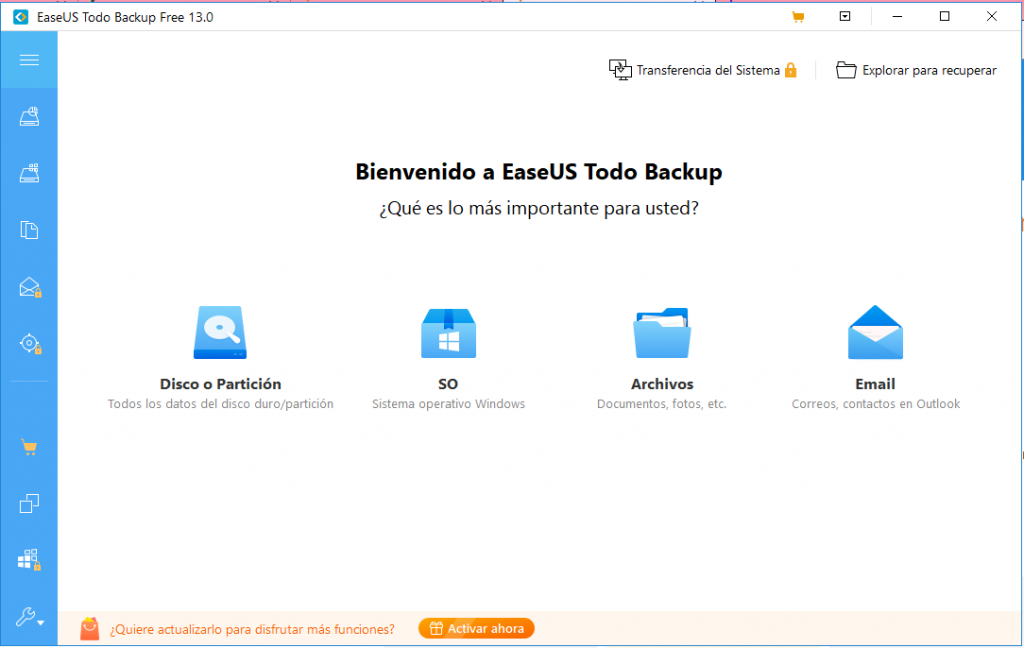
Lo bueno
- Gratuito
- Súper fácil de usar
- Permite hacer respaldos en la nube
Lo malo
- Pide tu dirección de correo para descargar
- La versión gratuita insiste constantemente para que te suscribas
- Necesitas del programa para restaurar tus archivos
EaseUs tiene varias herramientas de mantenimiento muy reconocidas. Todo Backup es una de ellas. Su fama radica en su gratuidad y facilidad de uso. Sin embargo, no es precisamente la más versátil.
Su edición gratuita solamente te permite hacer un respaldo de tu partición de sistema, tus carpetas de archivos o una partición particular en un disco duro externo, medio USB o incluso en la nube. Luego puedes visualizar con el mismo programa para recuperar uno o todos los datos.
Sin embargo, si quieres opciones más completas, como dejar por fuera ciertos tipos de archivos, transferir tu Sistema Operativo de un PC a otro o clonar completamente un disco duro, tendrás que pagar por la suscripción de un año.
Eso sí, EaseUs Todo Backup hace realmente fácil hacer un respaldo de datos. Para empezar sólo debes iniciar el programa, seleccionar el tipo de respaldo que deseas hacer y seguir el asistente. En cuestión de minutos estarás guardando una copia de seguridad de todos tus archivos.
Existen muchísimas situaciones que podrían causar pérdida de datos, como falla repentina del disco duro o un ataque de Ransomeware, aprende a hacer un respaldo de datos para evitar sustos Comparte en Twitter
AOMEI Backupper Standard

Lo bueno
- Puedes elegir con toda libertad qué incluyes y qué no en tus copias de seguridad
- Interfaz fácil de usar
- Permite clonar todo el disco duro
- Es muy fácil de usar
- Puedes programar respaldos por fecha
Lo malo
- Debes dar tu dirección de correo para poder descargarlo
- No puedes pausar el proceso de respaldo sin cancelarlo
AOMEI Backupper es una muy buena alternativa a EaseUs Todo Backup, con una interfaz muy amigable y completamente en español.
Con AOMEI Backupper sí que puedes clonar completamente un disco duro, aunque la clonación del sistema está limitada a la versión por suscripción. Sin embargo, algo que destaca en este programa es la posibilidad de restaurar todos tus archivos con sólo un par de clics.
Además, podrás montar la imagen de cualquier soporte y navegarla como si se tratara de una carpeta de archivos más, pudiendo extraer archivos o carpetas enteras sin mucha dificultad.
También será posible dividir el fichero con el respaldo en múltiples archivos para soportes de menor tamaño, como un DVD.
Por último, con OneKey Recovery podrás crear una partición de recuperación y restauración del tu Sistema Operativo con un solo clic, tal como lo haría Windows Restore.
Cobian Backup
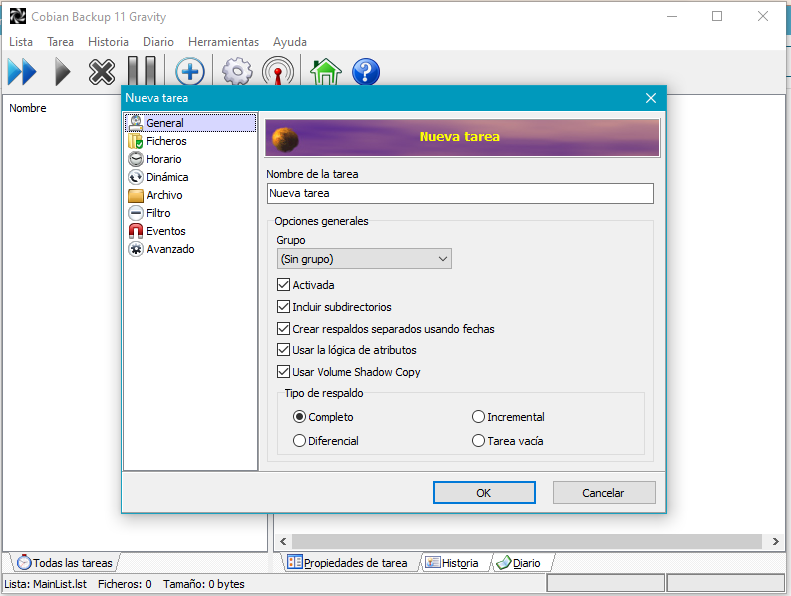
Lo bueno
- Completamente gratuito
- Puedes personalizar casi cualquier parámetro del respaldo
- Puedes guardar tus copias incluso en ubicaciones en red
Lo malo
- Lleva 9 años sin actualizarse
- Solamente podrás recuperar archivos uno por uno
Las mejores características de Cobian Backup son su ligereza, su costo (completamente gratuito) y la flexibilidad a la hora de configurar tus respaldos.
En Cobian puedes enviar tus copias de seguridad a distintas ubicaciones al momento de crearlas y comprimirlas en múltiples piezas para facilitar el almacenamiento en DVDs.
También podrás agregar contraseña a tu respaldo comprimido para protegerlo de ojos extraños y programar las copias desde una vez al año hasta cada cierta cantidad de minutos.
Además, a pesar de haberse quedado estancado en el año 2012, es compatible al 100% en cualquier versión de Windows desde XP hasta 10. Lamentablemente, no se pueden hacer restauraciones, así que si quieres recuperar archivos tendrás que hacerlo manualmente.
EaseUs Todo Backup, AOMEI Backupper, OneDrive y Dropbox son algunas soluciones populares y fáciles de usar para respaldar tus datos y evitar la pérdida de documentos importantes. ¡Conócelas! Comparte en Twitter
Respaldo de datos con OneDrive
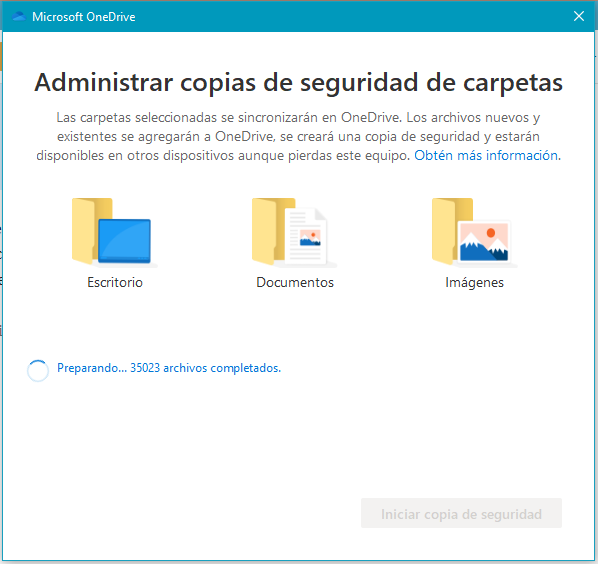
Lo bueno
- Ya está integrado en Windows 10
- Muy fácil de configurar
- Tus archivos estarán disponibles inmediatamente en tus otros PCs con Windows 10
Lo malo
- Ocupa espacio en OneDrive y si se llena habrá que pagar por más
- No tiene ninguna de las opciones avanzadas de otras alternativas
- Sólo puedes respaldar tus carpetas o archivos individuales
Si sientes que eso de programar y configurar respaldos es algo complicado con cualquiera de estas opciones, Windows 10 puede hacer respaldos de tus carpetas principales con sólo un par de clics usando OneDrive.
Para configurar tus copias de seguridad de OneDrive, haz clic en el ícono de la nube en la barra de notificaciones de Windwos 10 y selecciona “Configuración y ayuda” y luego “Configuración”.
Allí tendrás que abrir la pestaña “Copia de seguridad” y hacer clic en el botón “Administrar copias de seguridad”. Enseguida el programa analizará el espacio ocupado por los archivos en tu escritorio, carpeta de documentos y carpeta de imágenes y al terminar te dirá cuánto espacio quedará disponible en tu cuenta.
Una vez que te decidas, toca en “Iniciar copia de seguridad”, OneDrive hará el resto.
Aunque es facilísimo de usar, debes tomar en cuenta que no tendrás acceso a ninguna de las herramientas de respaldo avanzadas, como clonación de particiones o discos, copias de restauración o compresión con contraseña.
También tienes que recordar que estas copias ocupan tu espacio en el servicio de almacenamiento en la nube de Microsoft, OneDrive, que sólo cuenta con 5GBs gratuitos de almacenamiento.
En mi caso, respaldar sólo esas tres carpetas me tomaría algo más de 60GBs, por lo que mi única opción sería pagar para ampliar el espacio disponible.
Respaldo de datos con Dropbox
Lo bueno
- Fácil de configurar
- Tus archivos estarán disponibles inmediatamente en tus otros PCs con Windows 10
- También podrás verlos en tus teléfonos con Dropbox
Lo malo
- Ocupas espacio en Dropbox.com y si se llena habrá que pagar por más
- No tiene ninguna de las opciones avanzadas de otras alternativas
- Sólo puedes respaldar tus carpetas o archivos individuales
Dropbox también tiene una alternativa parecida a la de OneDrive, si ya utilizas ese servicio, puedes ir a las “Preferencias” de la aplicación para configurar una copia de seguridad de tu computador.
Ahí tendrás que ir a la pestaña “Copias de seguridad” e iniciar el asistente de configuración haciendo clic en “Setup”, sigue las instrucciones.
Al igual que en la alternativa de Microsoft, las únicas posibilidades que tendrás aquí serán las de sincronizar algunas carpetas de tu computadora, como el escritorio, los documentos y las imágenes. Todas estas carpetas estarán disponibles en todos tus otros computadores con Dropbox.
También, igual que en OneDrive, el espacio ocupado se descontará del que tengas disponible en Dropbox.com, así que quizás necesites uno de los planes de suscripción.
Al final, cualquiera de estas alternativas te ayudará a hacer un respaldo de todos tus documentos importantes y estar a salvo en caso de alguna sorpresa desagradable. Cualquiera que sea la alternativa que elijas, asegúrate de tener tus copias de seguridad en varios medios como discos duros, DVDs o unidades USB para que estés preparado en caso de una pérdida de datos.
¿Te gustó esta entrada? ¡Apoya mi trabajo dejando una propina ;-)! Puedes usar Paypal o Coffee
O cualquiera de éstos otros métodos

También puedes compartir este artículo con tus amigos y hacer crecer todavía más esta comunidad.
También puedes suscribirte al newsletter El Boletín Tecnopapapi y recibir actualizaciones y contenido exclusivo directamente en tu correo electrónico.
Por último, sigue la conversación en Twitter, Instagram y Telegram y formemos una comunidad grande y divertida de fanáticos de Windows, Android y la tecnología en general.
Esposo y padre venezolano. Comunicador, informático y creador de contenidos. Soy un entusiasta apasionado de los electrónicos de consumo y los videojuegos y tengo más de 10 años prestando servicio técnico informático a personas y negocios y ayudándoles a sacar el máximo provecho a sus equipos Windows y Android.
También me puedes encontrar en el blog en español de Zcash y en Onda Sustentable